Zoeken naar tekst in meerdere PDF-bestanden
Het gebruik van PDF -bestanden is in de meeste organisaties toegenomen, omdat dit het voorkeursbestandsformaat is voor het delen van documenten. De reden hierachter is dat het PDF -bestand is vergrendeld en niemand anders de inhoud van het PDF -bestand kan bewerken of wijzigen. Er kan dus geen onbedoelde of ongewenste schade worden aangericht aan het PDF -formaat, waarin een Word - document, iedereen wijzigingen zou kunnen aanbrengen. Het is een standaardpraktijk geworden onder de mensen om PDF - documentbestanden te gebruiken voor hun rapporten, jaarverslagen, academische studies, gebruikershandleidingen, enz.
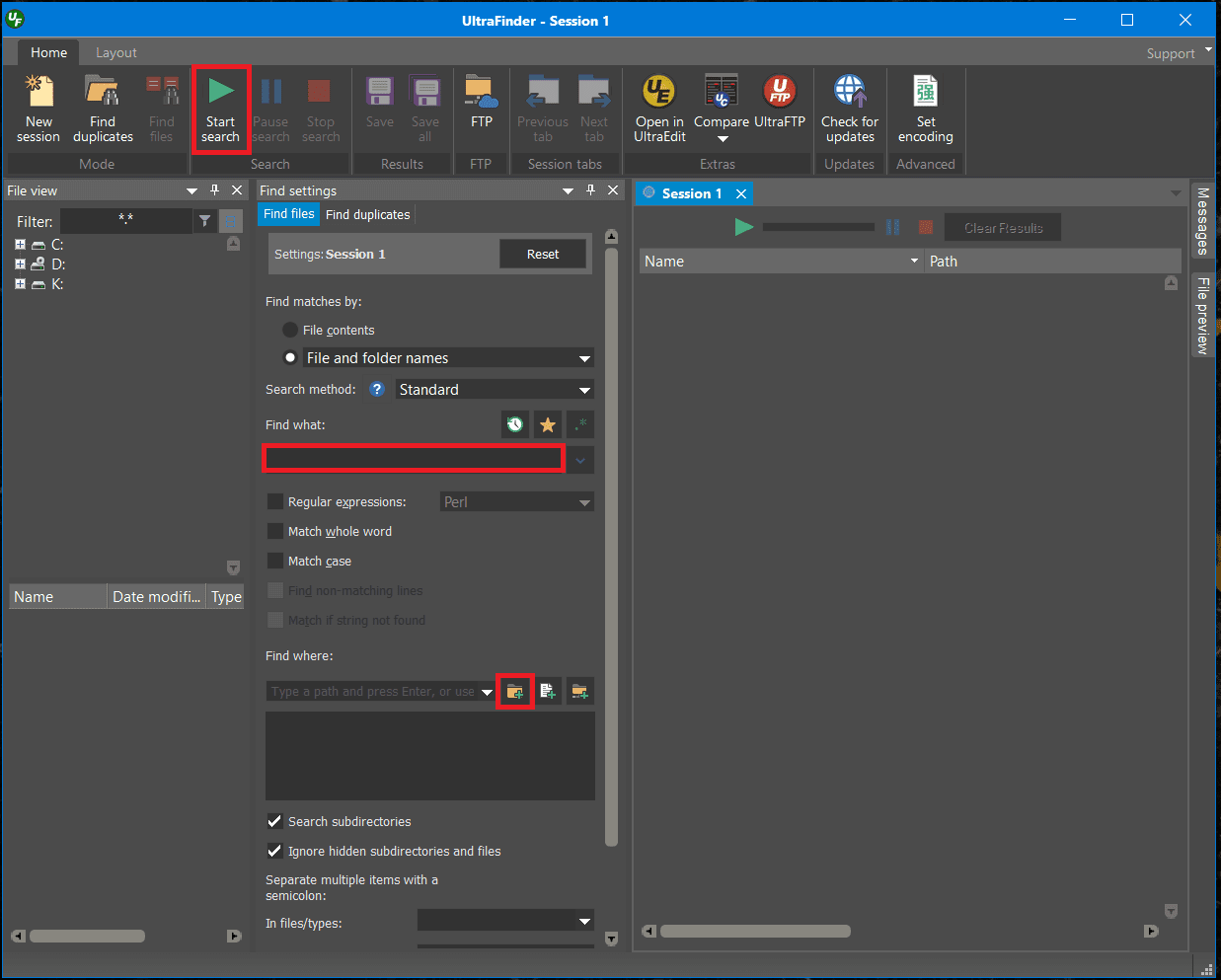
Maar wat als u met meerdere pdf -bestanden tegelijk te maken hebt en daar een bepaald onderwerp tussen wilt zoeken? Open je elk pdf -bestand een voor een en zoek je naar een bepaald onderwerp? Geloof(Believe) me, deze aanpak zou veel tijd kosten en is niet de moeite waard. Dus nu rijst de vraag, wat is het alternatief? Maak(Well) je geen zorgen, in dit artikel zullen we verschillende methoden opsommen om naar tekst in meerdere PDF - bestanden te zoeken. Op een Windows-pc is het zoeken naar een bepaald onderwerp gemakkelijker onder een Word - document, aangezien Windows alle tekst in het Word -bestand indexeert, maar hetzelfde geldt niet voorPDF- bestanden.
Zoeken naar tekst in meerdere PDF-bestanden(Text Inside Multiple PDF Files)
Methode 1: Adobe Acrobat Reader gebruiken(Adobe Acrobat Reader)
Adobe Reader is het meest gebruikte hulpmiddel voor toegang tot PDF - bestanden op een Windows-pc . Dus om PDF- bestanden op uw pc te openen, moet u eerst Adobe Acrobat Reader downloaden en installeren(download & install Adobe Acrobat Reader) . Om te zoeken naar een onderwerp of tekst uit meerdere PDF - bestanden, moet u de functie " Adobe PDF zoeken(Adobe PDF search) " gebruiken.
1. Om het geavanceerde zoekvak(Advanced Search Box) te openen , moet u naar het gedeelte Bewerken( Edit) gaan en Geavanceerd zoeken(Advanced Search) selecteren in het menu of gewoon tegelijkertijd op de toetsen " SHIFT+CTRL+F

2. Typ vervolgens de zoekterm (of onderwerp) waarnaar u zoekt in het vak Zoeken(Search) . Kies de optie " Alle PDF-documenten in(All PDF Documents in) " onder het kopje " Waar(Where) wilt u zoeken".

3. Blader nu naar de locatie van alle PDF- bestanden die zijn opgeslagen onder een bepaalde map en selecteer die locatie en klik vervolgens op de knop Zoeken. (Search button. )
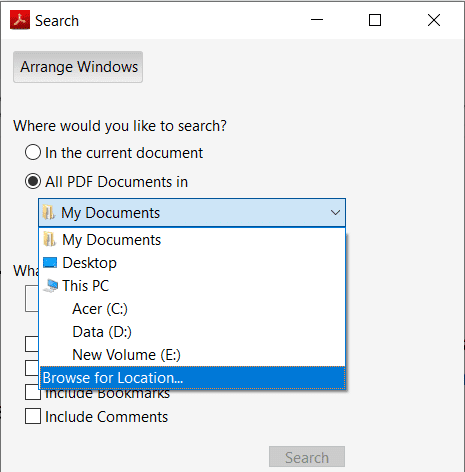
Opmerking: u kunt ook andere zoekfiltercriteria selecteren, zoals Opmerkingen opnemen(Include Comments) , Hoofdlettergevoelig(Case-sensitive) , enz. Als u de zoekfilters niet kunt zien, klikt u op de link Meer opties(Show More Options) weergeven onder aan het paneel.
4. U kunt de resultaten dan bekijken wanneer ze op uw scherm verschijnen.
Methode 2: Zoek naar tekst in meerdere PDF - bestanden met Foxit Reader
Net als Adobe Acrobat Reader wordt deze software ook gebruikt om toegang te krijgen tot PDF - bestanden. Foxit Reader heeft een aantal geavanceerde functies waardoor mensen deze liever gebruiken in plaats van Adobe Acrobat Reader . Als je Foxit Reader al hebt geïnstalleerd(installed Foxit Reader) , kun je de onderstaande stappen volgen om de tekst die je zoekt in meerdere PDF - bestanden te vinden:
1. Open Foxit Reader op uw systeem.
2. Klik op het zoekpictogram voor mappen(folder search) in de rechterbovenhoek van het zoekvak.
3. Er wordt een pop-upvenster geopend aan de rechterkant van het scherm. Kies Alle PDF-documenten in(All PDF Documents in) en selecteer de map waarin u de meerdere (Directory)PDF - bestanden wilt doorzoeken .

4. Typ vervolgens het trefwoord waarnaar(type the Keyword) u wilt zoeken en klik op de knop Zoeken(Search) .
5. U ziet het gewenste zoekresultaat op uw scherm.
Lees ook: (Also read:) Fix Kan PDF-bestanden niet openen in Internet Explorer(Fix Unable to open PDF files in Internet Explorer)
Methode 3: Zoek naar tekst in meerdere PDF - bestanden met Ultrafinder
Ultrafinder is de beste zoekfunctie met een geavanceerde zoekfunctie. U kunt naar de inhoud zoeken, zelfs als u het PDF -bestand niet op uw schijf kunt vinden of als u de bestandsnaam van de PDF bent vergeten . Maar onthoud de inhoud van het PDF -bestand dat u wilt doorzoeken.
Volg de onderstaande stappen om naar tekst in meerdere PDF 's te zoeken:(PDF)
1. Download en installeer Ultrafinder via deze link(from this link) .
2. Open de Ultrafinder- toepassing.
3. Navigeer naar de optie Bestand zoeken(Find File) onder het tabblad Instellingen zoeken .(Find settings)
4. Selecteer nu het keuzerondje Bestandsinhoud(File contents) als u wilt zoeken in de inhoud van PDF - bestanden of selecteer de optie Bestands- en mapnamen(File and folder names ) als u wilt zoeken in de bestanden of mappen op uw computer.
5. In ons geval selecteert u het keuzerondje Bestandsinhoud(File contents) en typt u uw zoekopdracht (of een bepaald onderwerp of kopje) in het zoekvak Zoeken naar.(Find)
6. Klik nu op het pictogram Map toevoegen(Add Folder icon) onder Zoek waar(Find Where) zoekbalk om de schijf(Drive) te kiezen waaronder u wilt zoeken naar de inhoud onder meerdere PDF - bestanden.

7. Selecteer in de vervolgkeuzelijst In files/types*.pdf .
8. Nadat u doorgegaan bent met de bovenstaande stap, klikt u op de knop Zoekopdracht starten(Start search button) om naar het bestand te zoeken, zoals hieronder weergegeven.
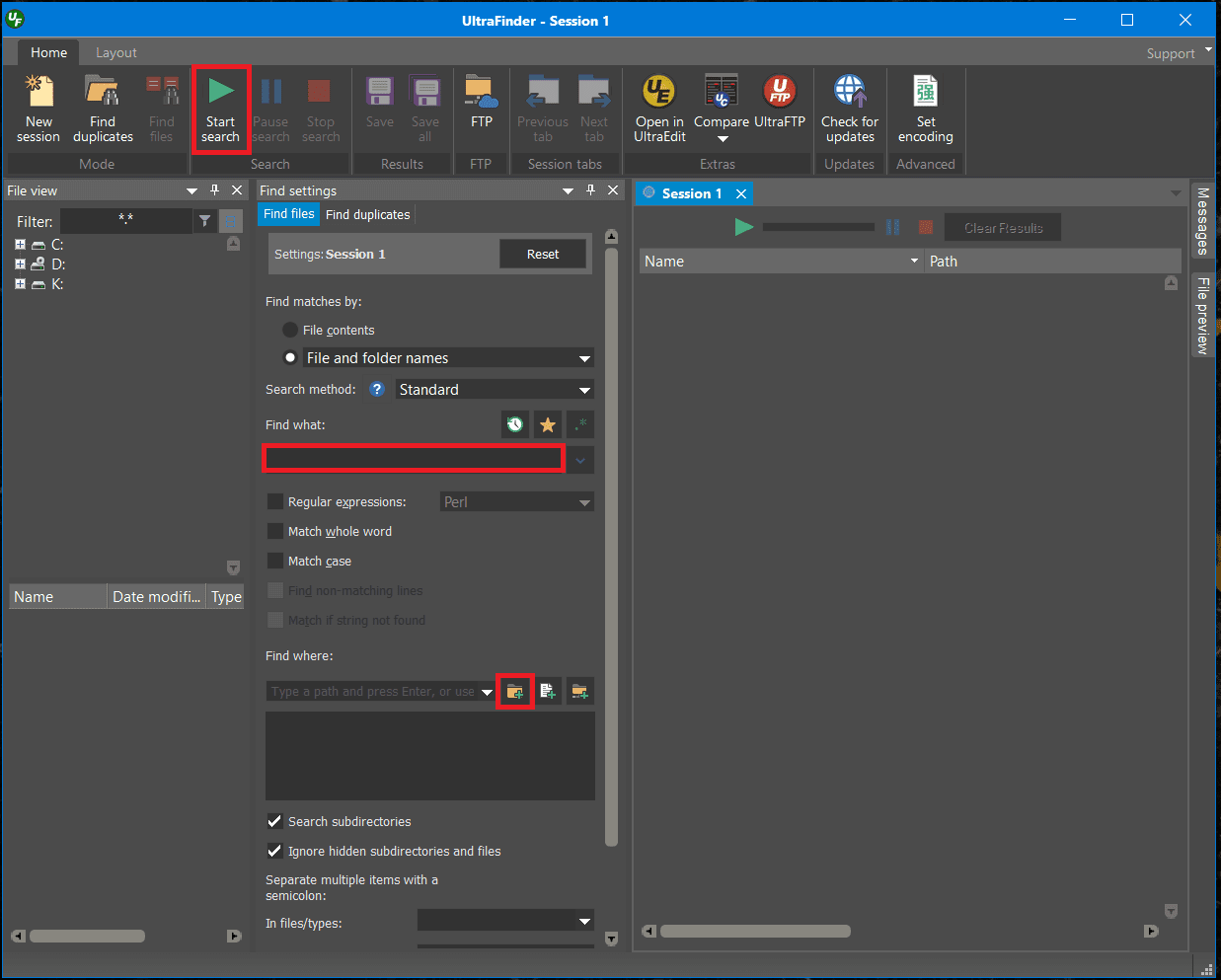
Dat is alles, uw zoekresultaat wordt weergegeven onder het tabblad Sessie(Session) aan de rechterkant van het venster.
Methode 4: Gebruik SeekFast
SeekFast daarentegen is een redelijk goede applicatie om naar een bepaalde term te zoeken onder meerdere PDF - bestanden.
1. U kunt seekFast hier(here) eenvoudig downloaden .
2. Open vervolgens de toepassing en typ uw zoekopdracht in het zoekvak, presenteer de bovenkant van het SeekFast- venster.
3. Klik onder het zoekvak op de knop Bladeren(Browse) en navigeer naar de map waar uw PDF - bestanden zich bevinden. Selecteer die specifieke map en klik op OK.
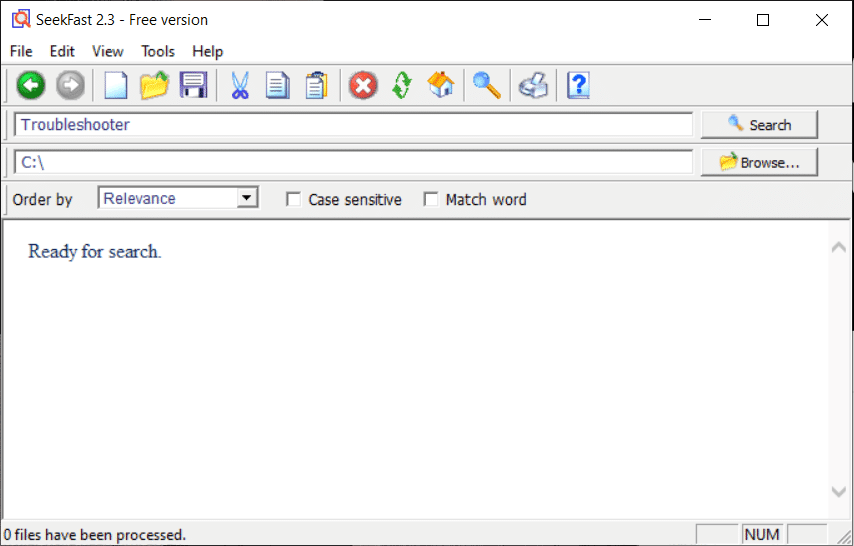
4. Klik ten slotte op de knop Zoeken(Search) .
Methode 5: Zoek naar tekst in meerdere PDF - bestanden met Windows Search
Hoewel PDF - bestanden niet worden geïndexeerd door Windows Verkenner(Windows File Explorer) , kunt u toch Windows Zoeken gebruiken om naar tekst in meerdere PDF - bestanden te zoeken. Het enige dat u hoeft te doen, is toestaan dat de PDF -bestanden worden geïndexeerd in Windows Search . Volg hiervoor de onderstaande stappen:
1. Navigeer naar de zoekbalk van het menu Start(Start Menu Search Bar) en zoek naar indexeringsopties( Indexing options) . Klik(Click) op het zoekresultaat om te openen.

2. Het venster met indexeringsopties verschijnt, klik op de knop Geavanceerd( Advanced) .

3. Schakel nu over naar het tabblad Bestandstypen(File) , scrol omlaag en zoek naar de PDF - optie. Vink de PDF(Checkmark the PDF) - optie aan en selecteer het keuzerondje Indexeigenschappen en Bestandsinhoud(select the Index Properties and File Contents radio button) onderaan en klik vervolgens op OK.

4. Vervolgens moet u de PDF -mappen toevoegen aan de indexlijst. Klik hiervoor op de knop Wijzigen(Modify) , kies vervolgens de map waarin uw PDF's zich bevinden en klik op de knop OK . Hiermee worden de geselecteerde mappen voor het indexeren van PDF - bestanden succesvol toegevoegd.
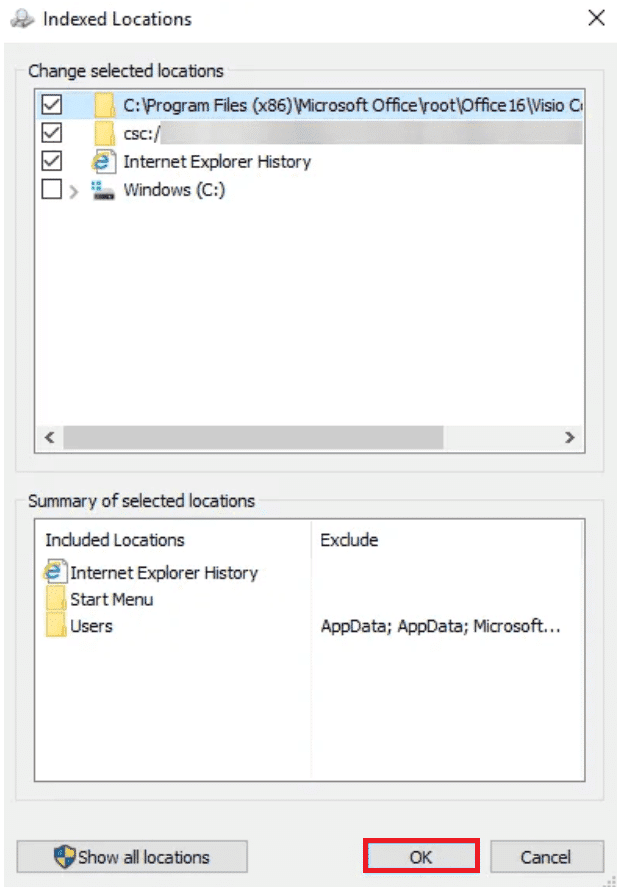
5. Zodra het indexeren van PDF -bestanden is voltooid, kunt u zoeken naar het specifieke onderwerp of de tekst in meerdere PDF - bestanden tegelijk met behulp van de Verkenner Zoeken(File Explorer Search) .
Opmerking: (Note: )zorg(Make) ervoor dat alles wat u zoekt in PDF -bestanden is opgeslagen in tekstformaat, omdat de inhoud in beeldformaat is, dan kunt u niet naar bepaalde tekst of inhoud zoeken met een van de bovenstaande methoden. Als de inhoud het afbeeldingsformaat is, kan niemand u helpen bij het zoeken naar iets in deze PDF - bestanden.
Lees ook: (Also Read:) Een PDF invoegen in een Word-document(How to Insert a PDF into a Word Document)
Mensen die meestal met meerdere PDF -bestanden werken, zoals academische wetenschappers, onderzoekers, enz., kunnen gemakkelijk het vereiste onderwerp en de gewenste tekst in meerdere PDF - bestanden vinden. Ze kunnen gemakkelijk door het zoekproces van grote PDF -bestanden bladeren en de exacte tekst in het specifieke (PDF)PDF -bestand vinden.
Hopelijk helpen de bovengenoemde methoden u om uw tekst gemakkelijk in meerdere PDF - bestanden te vinden. Soms moet u echter een app van derden gebruiken om de bovenstaande functie met succes uit te voeren.
Related posts
Zoeken naar tekst in meerdere PDF-bestanden tegelijk
Meerdere bestanden in bulk hernoemen op Windows 10
Synchroniseer meerdere Google Drive-accounts in Windows 10
Hoe de integriteit van gamebestanden op Steam te verifiëren
Fix Kan geen PDF-bestanden afdrukken vanuit Adobe Reader
Hoe de PDF-bestandsgrootte te verkleinen zonder kwaliteitsverlies
Hoe live te gaan op Discord (2022)
Hoe beschadigde AVI-bestanden gratis te repareren
Alle of meerdere vrienden op Facebook verwijderen
Probleem met FPS-drops in Overwatch oplossen
5 manieren om Steam Client te repareren (vernieuwen / repareren / STEAM opnieuw installeren)
Decodeer EFS-gecodeerde bestanden en mappen in Windows 10
Hoe voeg je meerdere foto's toe aan één Instagram-verhaal?
3 manieren om meerdere internetverbindingen te combineren
JAR-bestanden uitvoeren op Windows 10
Fix League of Legends zwart scherm in Windows 10
Fix DISM-bronbestanden konden niet worden gevonden Fout
Zoek en vervang tekst in meerdere bestanden in bulk op Windows 10
Hoe Steam te repareren die geen games downloadt
Fix kan geen MOV-bestanden afspelen op Windows Media Player
